Πολλοί χρήστες έχουν αναφέρει ένα πρόβλημα,Μετά την εγκατάσταση του Ubuntu 20.04Δεν υπάρχει ήχος, ούτε ήχος από τον υπολογιστή, ούτε ήχος από μουσική, ούτε ήχος από ταινίες και youtube.
Για κάποια άλλα Ubuntu 20.04 δεν ανιχνεύονται συσκευές ήχου.Υπάρχουν πολλοί λόγοι για αυτό το πρόβλημα και μερικές φορές σχετίζεται με τη διαμόρφωση των ρυθμίσεων έντασης ήχου, τη λανθασμένη διαμόρφωση στις ρυθμίσεις των ηχείων ή μπορεί να μην υποστηρίζεται το νέο σας υλικό.Όποιος κι αν είναι ο λόγος, εδώ έχουμε 3 διαφορετικές λύσεις για να λύσουμε το πρόβλημα χωρίς ήχο στο Ubuntu.
Περιεχόμενα
Ο ήχος Ubuntu 20.04 δεν λειτουργεί
Πριν συνεχίσετε, ελέγξτε τα βασικά:
- Μερικοί φορητοί υπολογιστές διαθέτουν διακόπτη ή πλήκτρο σίγασης στο πληκτρολόγιο-δοκιμάστε να πατήσετε αυτό το πλήκτρο για να δείτε εάν θα καταργηθεί η σίγαση.
- Ελέγξτε επίσης εάν κάνετε σίγαση της εφαρμογής που χρησιμοποιείται για την αναπαραγωγή ήχου (για παράδειγμα, το πρόγραμμα αναπαραγωγής μουσικής ή το πρόγραμμα αναπαραγωγής ταινιών).
- Εάν ο υπολογιστής σας διαθέτει εξωτερικά ηχεία, βεβαιωθείτε ότι είναι ενεργοποιημένα και ότι η ένταση του ήχου είναι ανεβασμένη.
- Βεβαιωθείτε ότι το καλώδιο των ηχείων είναι καλά συνδεδεμένο στην υποδοχή ήχου "out" του υπολογιστή.
- Μην ξεχάσετε να ελέγξετε τα χειριστήρια έντασης ήχου της συσκευής για να βεβαιωθείτε ότι βρίσκονται σε αποδεκτά επίπεδα.
- Επιπλέον, βεβαιωθείτε ότι η ένταση ήχου εξόδου στον υπολογιστή σας δεν είναι σε σίγαση και ότι έχει επιλεγεί η σωστή συσκευή εξόδου.
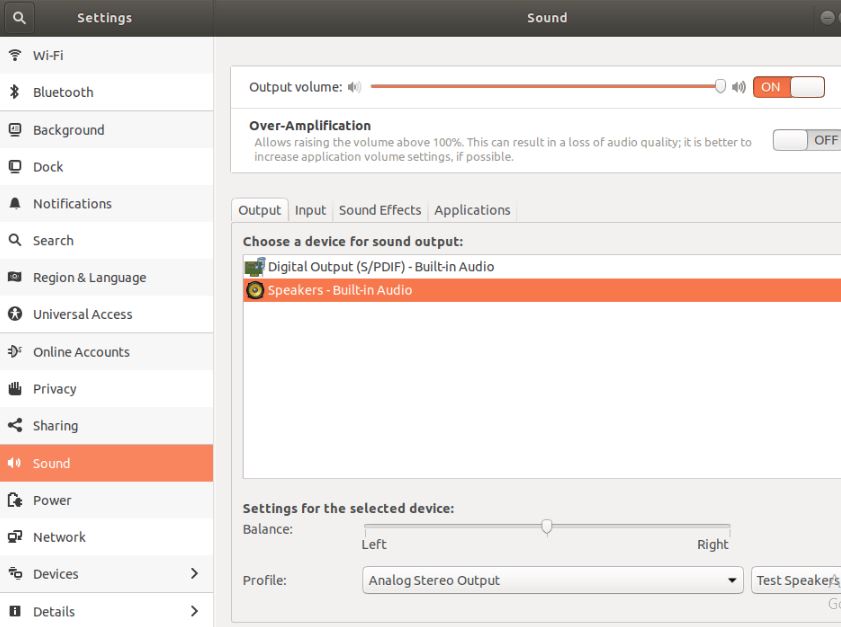
Ελέγξτε το μίξερ ALSA
- Ανοίξτε το τερματικό.
- ΤύποςΕντολή alsamixer , Και μετά πατήστε Enter.Θα δείτε την ακόλουθη έξοδο στο τερματικό.
- Πατήστε F6 για να επιλέξετε τη σωστή κάρτα ήχου.
- Χρησιμοποιήστε τα πλήκτρα αριστερού και δεξιού βέλους για να επιλέξετε τον έλεγχο έντασης.Και χρησιμοποιήστε τα πλήκτρα βέλους πάνω και κάτω για να αυξήσετε και να μειώσετε το επίπεδο έντασης του κάθε στοιχείου ελέγχου.
- Σημείωση: Το τρέχον επιλεγμένο στοιχείο εμφανίζεται με κόκκινο χρώμα.
- Εάν ο μίκτης ελέγχει τη σίγαση, το "MM" θα εμφανιστεί κάτω από τη γραμμή έντασης.
- Μπορείτε να πατήσετεm 鍵Κατάργηση σίγασης ελέγχου.Αυτό θα αλλάξει το "MM" σε "OO".
- Παράτα τώραalsamixer,ΤύποςEsc κλειδί.
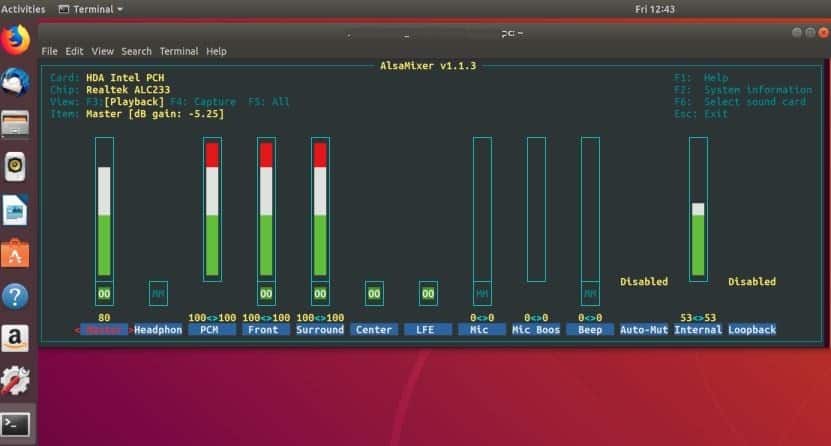
Αναγκάστε την Alsa να φορτώσει ξανά
Αυτή είναι μια άλλη λύση, φορτώστε ξανά το ALSA, σας λύνει το πρόβλημα του ήχου.
Χρησιμοποιήστε Ctrl+Alt+T για να ανοίξετε το τερματικό
Τώρα εκτελέστε την ακόλουθη εντολή στο τερματικό:
alsaloop sudo alsa force-reload
Όταν τελειώσετε, επανεκκινήστε τον υπολογιστή σας και δοκιμάστε ξανά τη φωνή σας για να δείτε αν λειτουργεί σωστά.
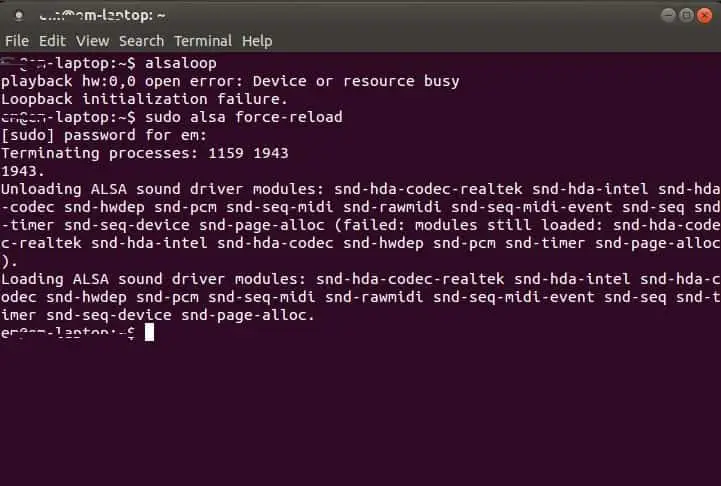
Επανεγκαταστήστε το ALSA και το PulseAudio
Εάν καμία από τις παραπάνω λύσεις δεν λειτουργεί για εσάς, δοκιμάστε να εγκαταστήσετε ξανά το ALSA και το PulseAudio, πρέπει να λύσουν το πρόβλημα για εσάς.
Ανοίξτε το τερματικό και πληκτρολογήστε την ακόλουθη εντολή:
sudo apt-get αφαιρέστε -- εκκαθάριση alsa-base sudo apt-get αφαιρέστε --εκκαθάριση pulseaudio sudo apt-get install alsa-base sudo apt-get install pulseaudio sudo alsa force-reload
Στη συνέχεια επανεκκινήστε το σύστημα.
Ενημερώστε μας αν αυτό βοηθάειΚανένα πρόβλημα ήχου στο Ubuntu 20.04.


![Πώς να ρυθμίσετε τα IPTables στο Linux; [Οδηγός βήμα προς βήμα 2021]](https://oktechmasters.org/wp-content/uploads/2021/09/24785-configure-iptables-in-Linux.jpg)

![Linux εναντίον Windows [Σύγκρουση με ριζοσπαστικά λειτουργικά συστήματα]](https://oktechmasters.org/wp-content/uploads/2021/09/24691-Linux-vs-windows.jpg)
